使い方ガイド
頓服薬の服用状況を記録
「カレンダー」に頓服薬の服用状況を記録することができます。
1. カレンダーを表示する
_カレンダー.png)
トップ画面の「カレンダー」をタップします。
2. 頓服薬の服用記録画面を表示する
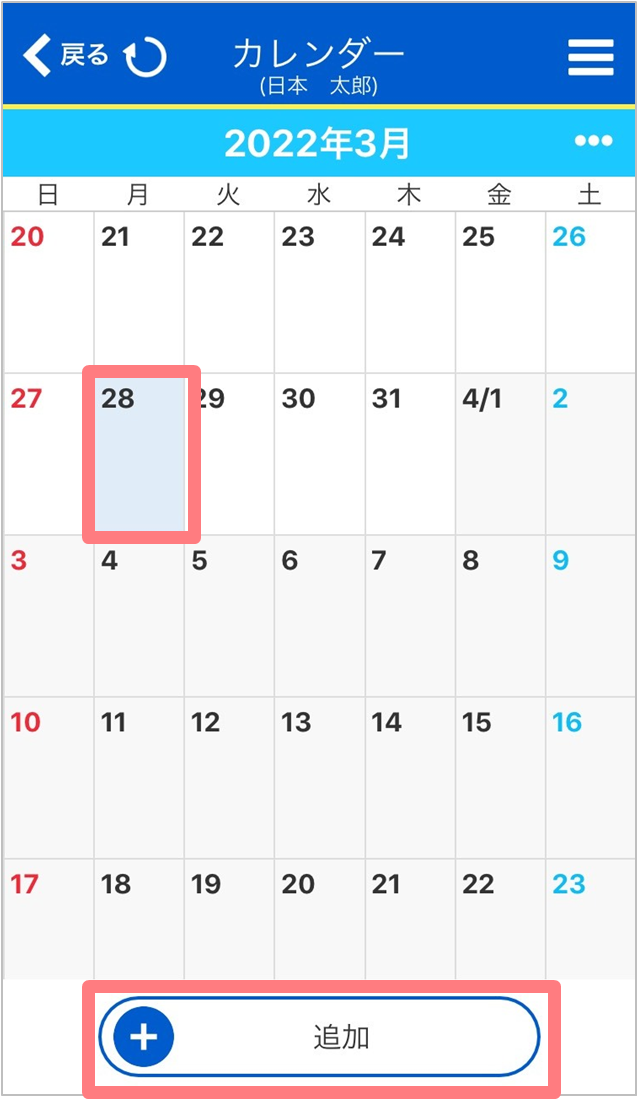
日付を選択し、「追加」をタップします。
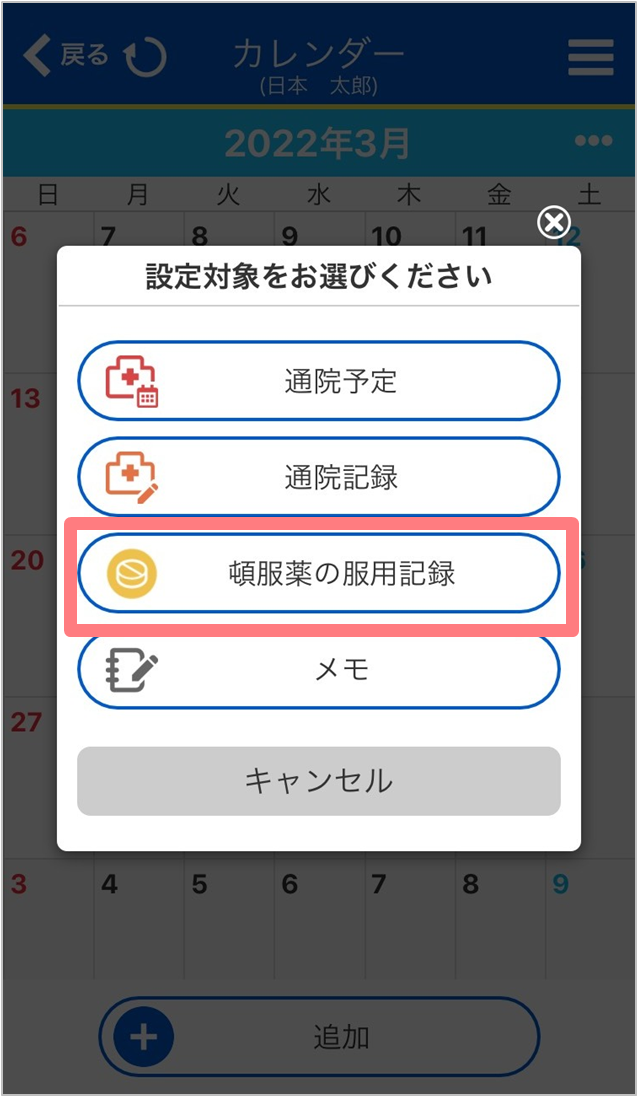
設定対象選択画面で「頓服薬の服用記録」をタップします。
3. 頓服薬を選択する
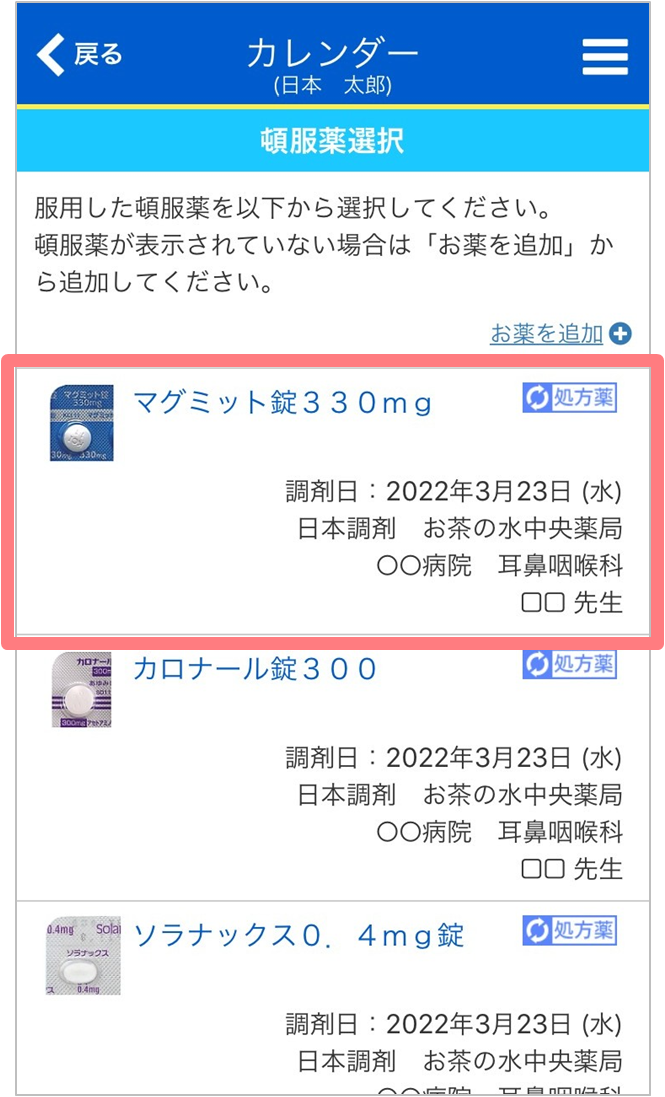
頓服薬を選択します。
頓服薬が表示されていない場合
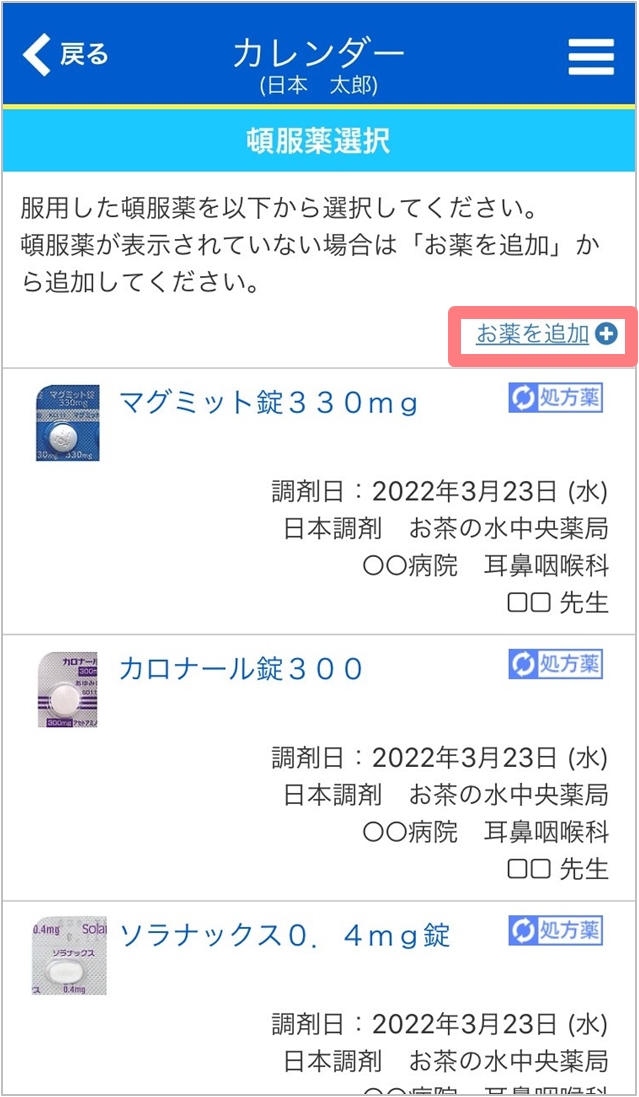
登録したい頓服薬が表示されていない場合は、「お薬を追加」をタップし、薬剤名を入力します。
4. 服用状況を入力する
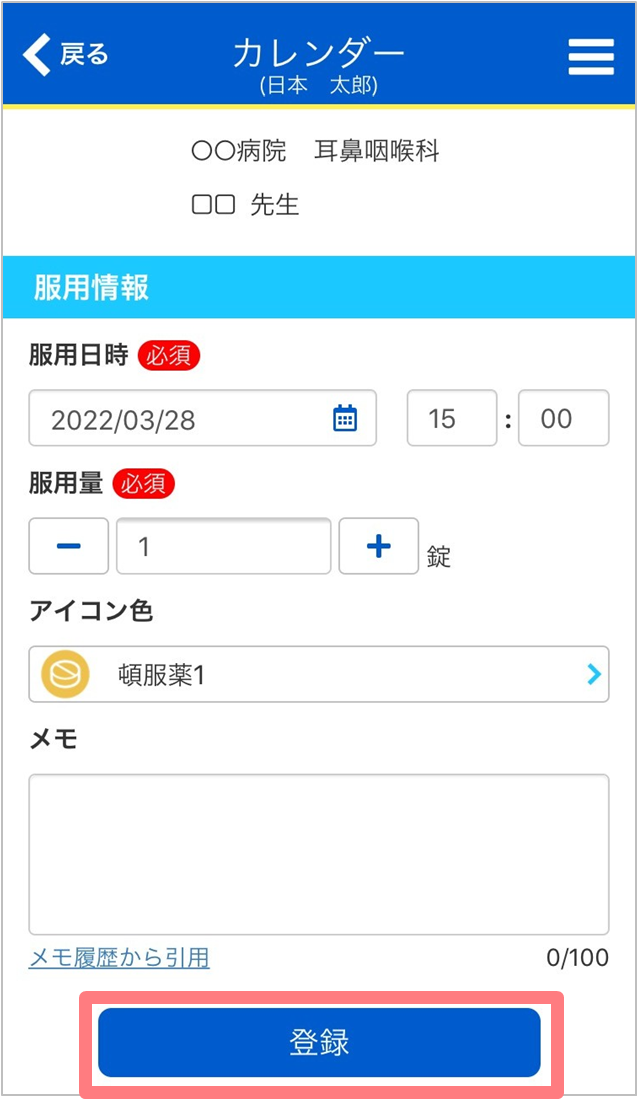
頓服薬の服用日時・服用量を入力し、任意でアイコンの色を指定します。メモ欄には最大100文字までメモを入力できます。
入力が完了したら、「登録」をタップします。
入力が完了したら、「登録」をタップします。
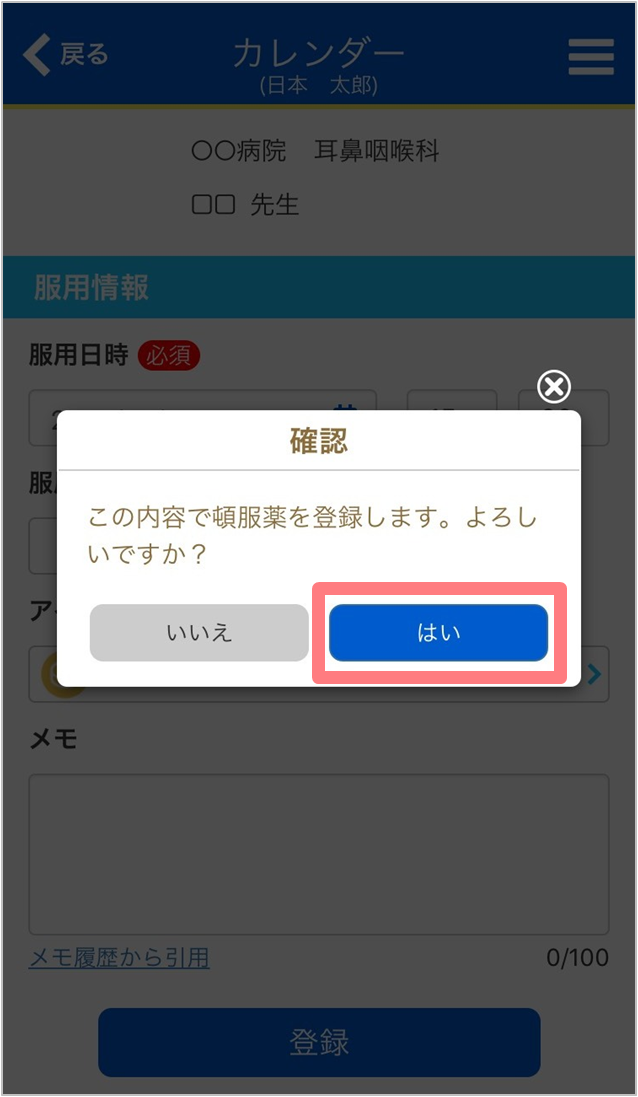
「この内容で頓服薬を登録します。よろしいですか?」というメッセージの「はい」をタップします。
5. カレンダーで確認する

カレンダー上に頓服薬の服用記録マークが表示されます。
頓服薬の服用記録を更新する場合
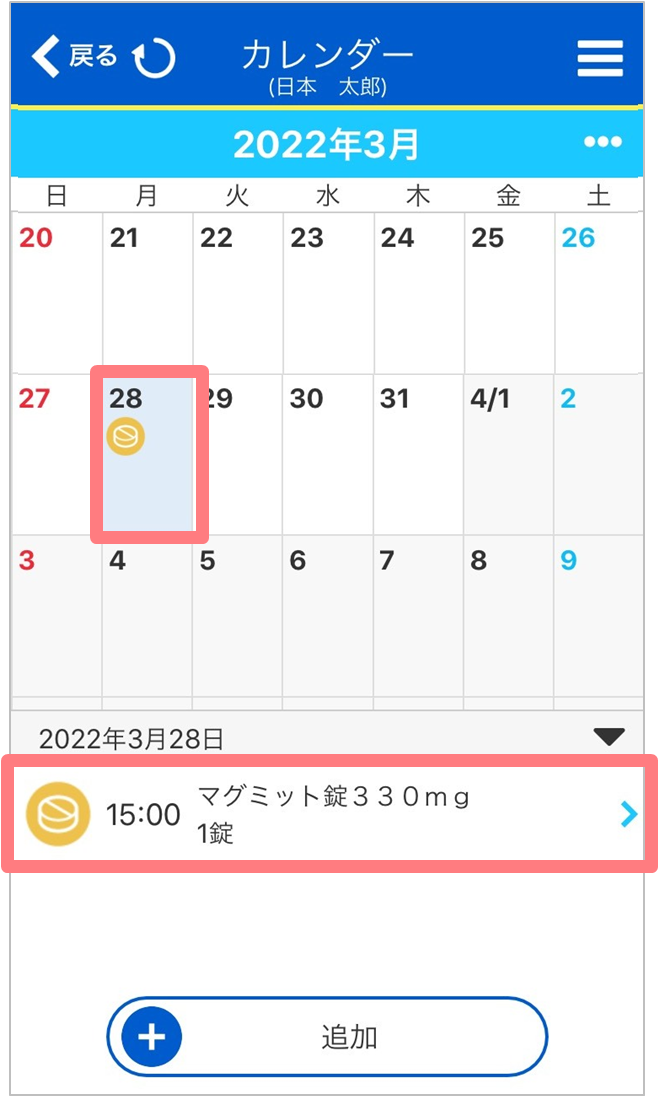
頓服薬の服用記録を更新する場合は、日付を選択し、画面下部に表示される頓服薬をタップします。
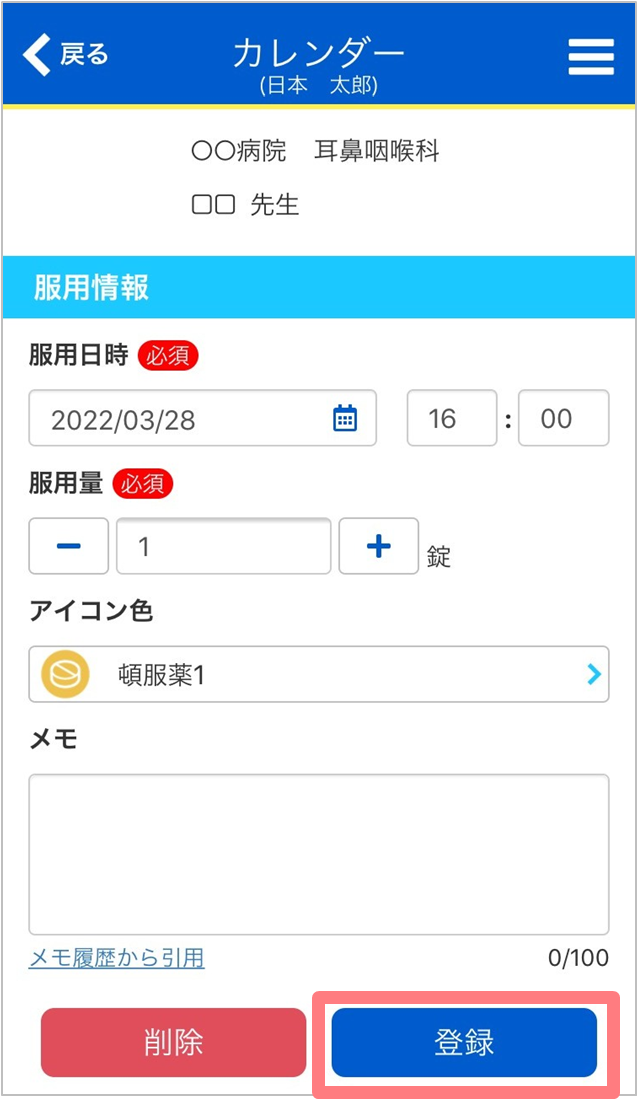
内容を修正し、「登録」をタップします。
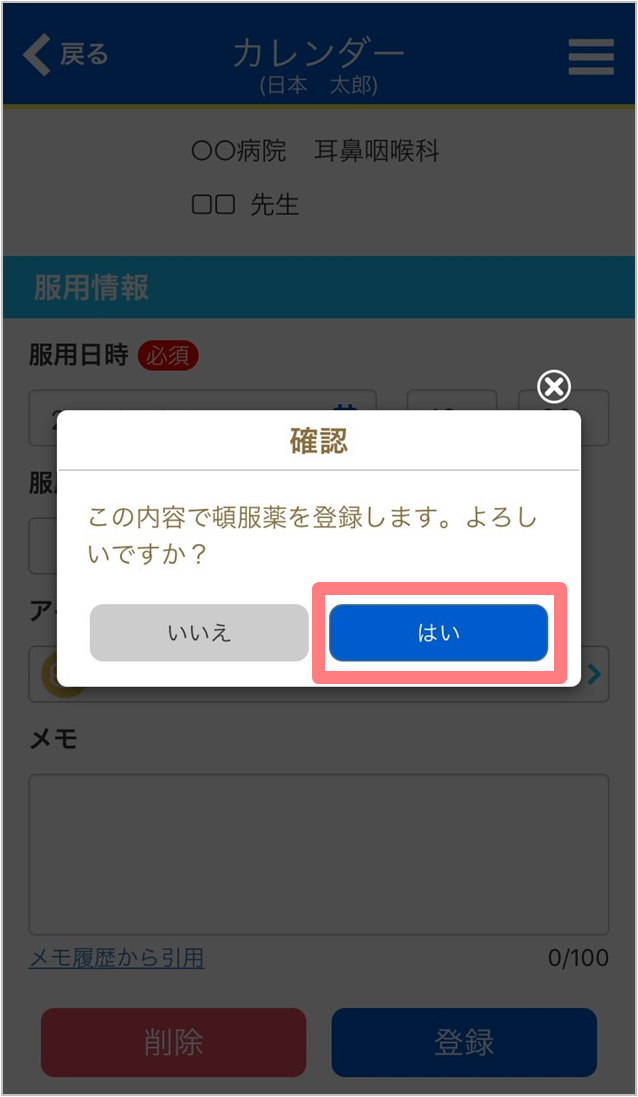
「この内容で頓服薬を登録します。よろしいですか?」というメッセージの「はい」をタップします。
頓服薬の服用記録を削除する場合
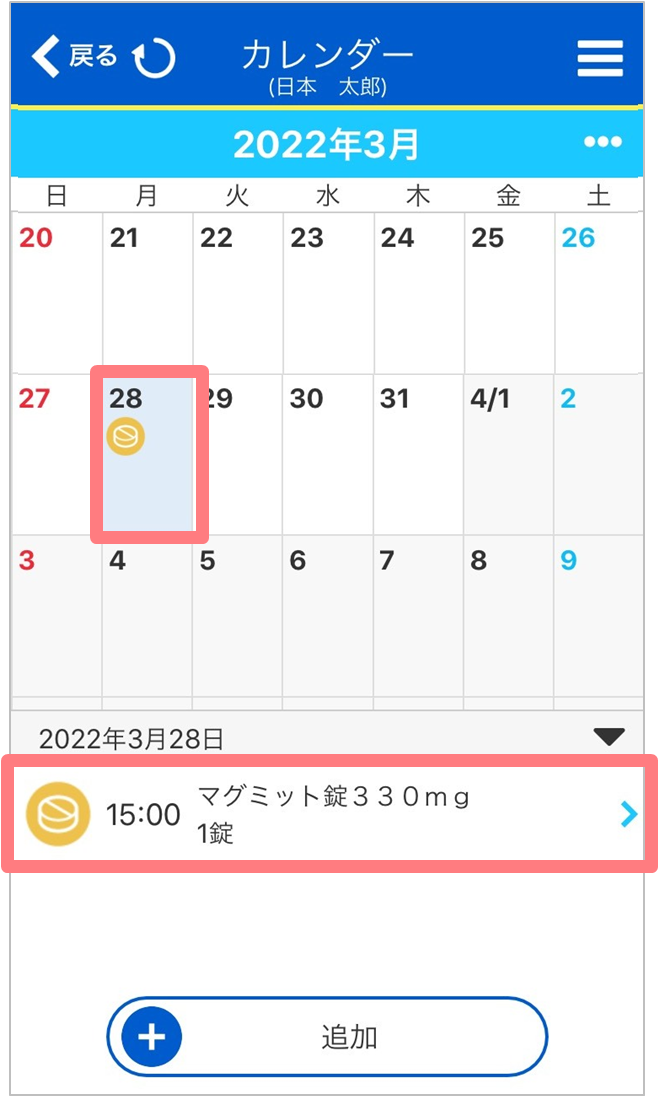
頓服薬の服用記録を更新する場合は、日付を選択し、画面下部に表示される頓服薬をタップします。
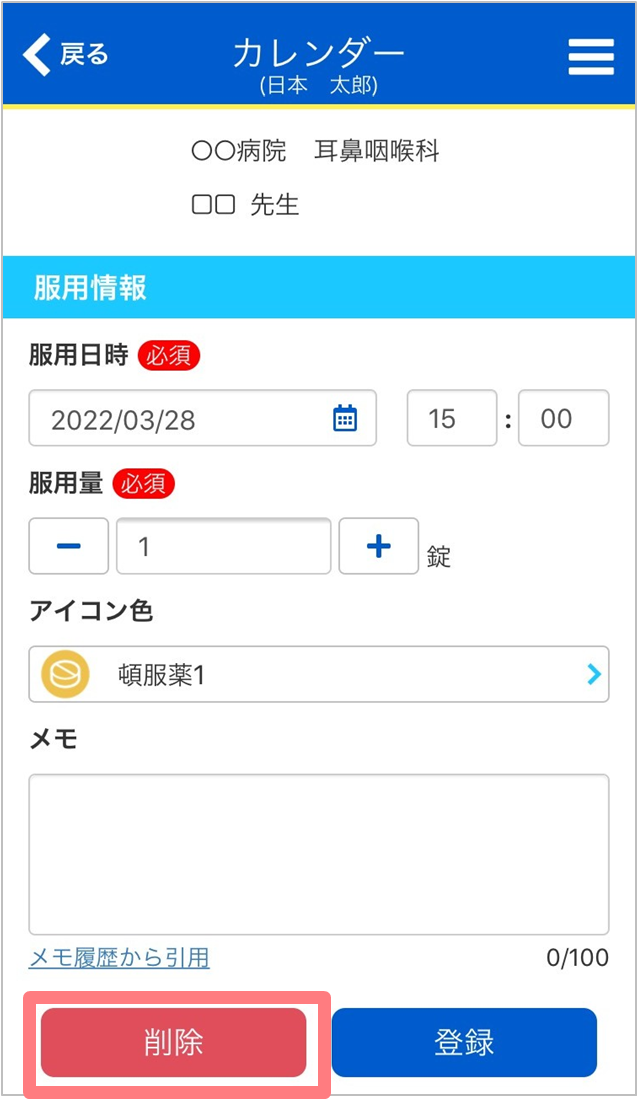
「削除」をタップします。
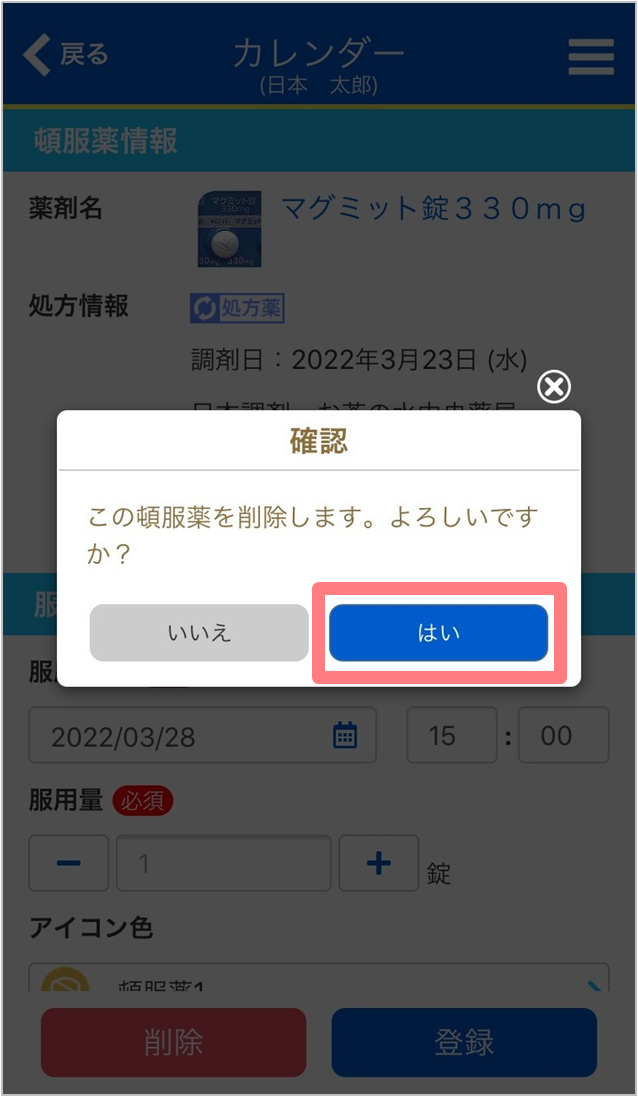
「この頓服薬を削除します。よろしいですか?」というメッセージの「はい」をタップします。
6. 頓服薬の服用状況を確認する
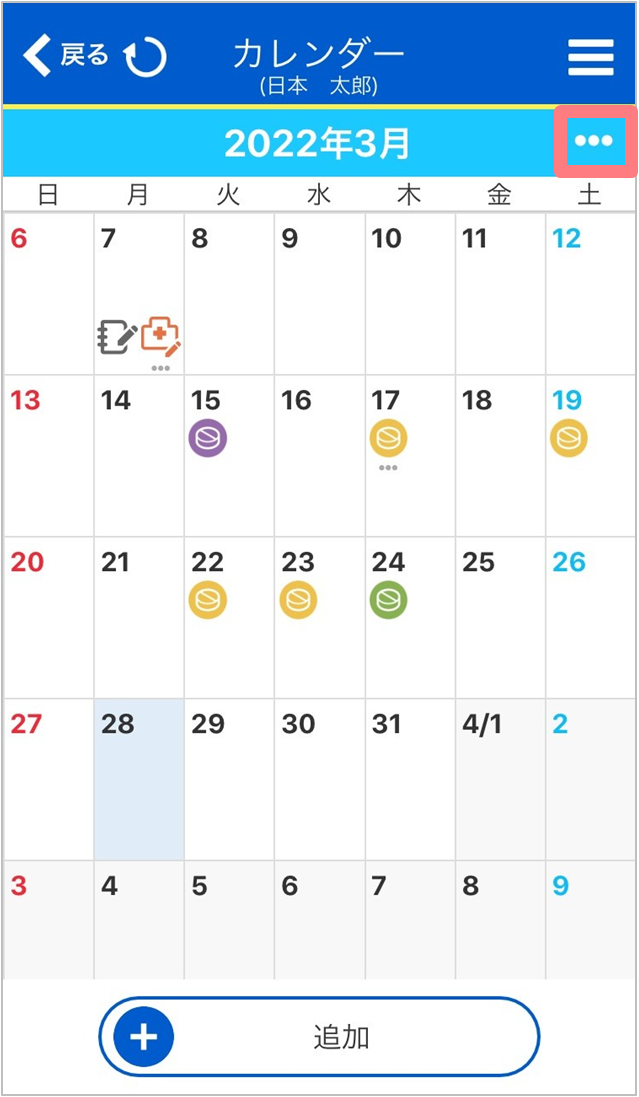
「頓服薬の服用記録」を登録すると、直近3か月の頓服薬の服用状況を一覧で確認できます。
カレンダー画面右上の「・・・」(3点リーダー)をタップします。
カレンダー画面右上の「・・・」(3点リーダー)をタップします。
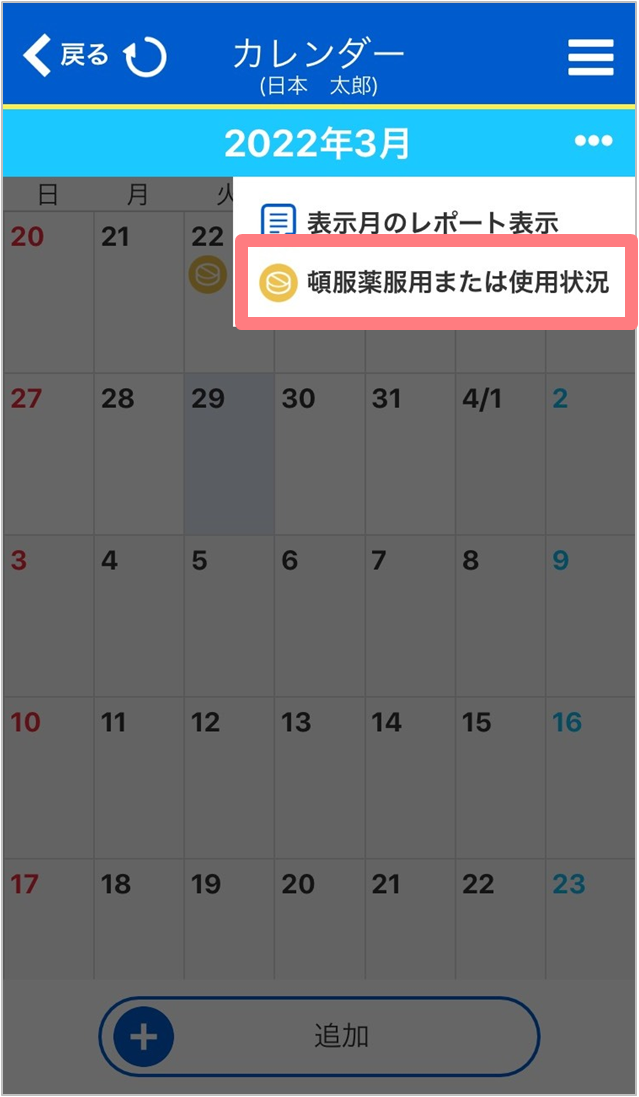
「頓服薬服用または使用状況」をタップします。
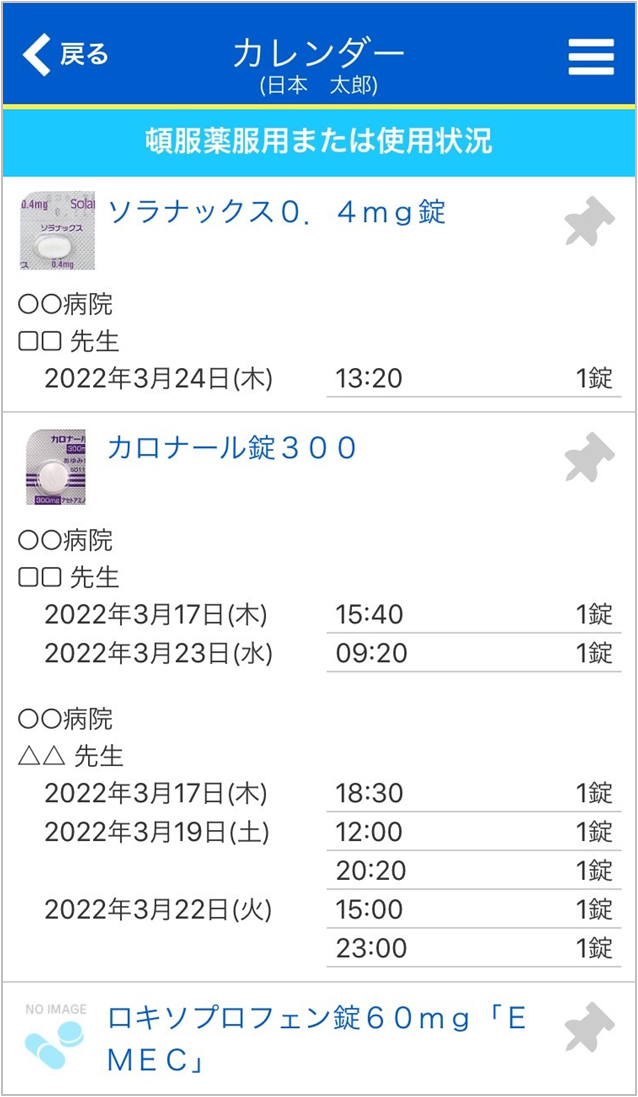
直近3か月の頓服薬の服用状況が一覧で表示されます。
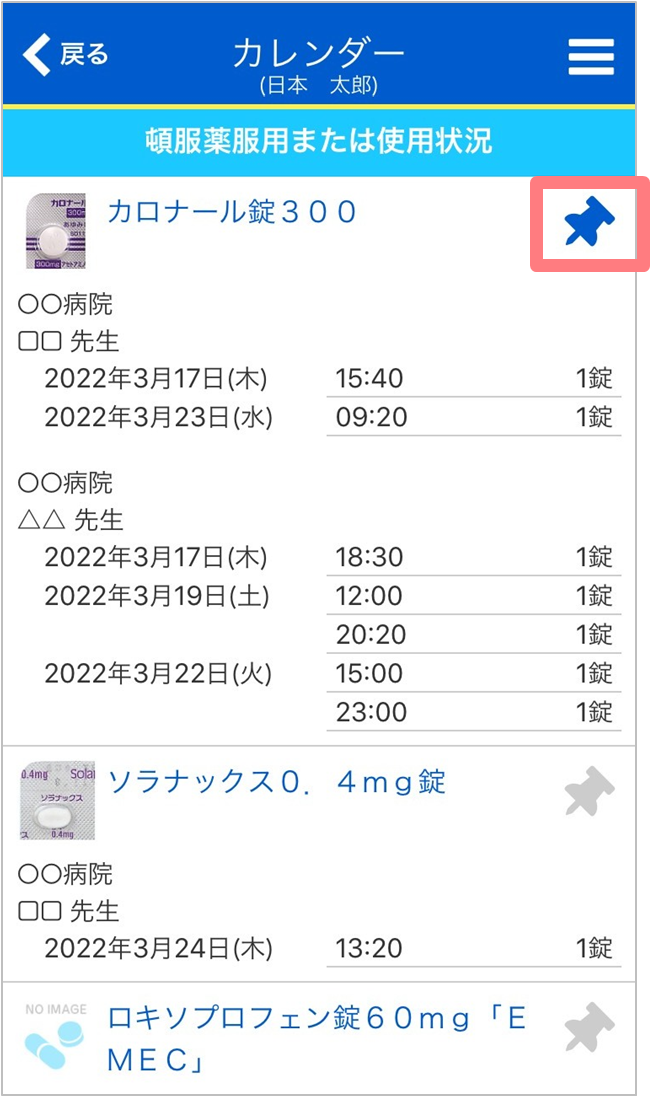
ピン留めをON(ピンマークを青色)にした薬剤は、一覧の上部に固定表示されます。














